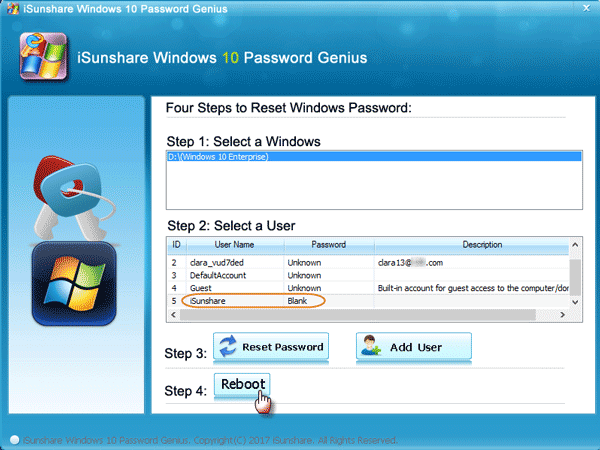Windows 10登录密码设置为使您的计算机处于安全状态。但是对于一个健忘的人来说,每次要打开计算机时,都会在密码中输入标志很烦人。是的,即使您忘记了密码,也可以在Windows 10计算机上删除密码。对于Microsoft帐户和本地帐户用户,他们都可以在以下。
第1部分:删除Windows 10 Microsoft帐户登录密码
如果您使用Microsoft帐户在Windows 10计算机中登录,则无法删除其密码,因为您的凭据已链接到您的在线帐户。但是,您可以将计算机设置为无需密码即可自动登录到没有密码的本地帐户中。
选项1:配置计算机以自动登录而没有密码
这样,您就不会删除Microsoft帐户的密码中的登录。它只能使您绕过密码登录Windows 10。
步骤1:单击Windows 10上的开始按钮,然后输入NetPlwiz。从结果中选择要打开的应用程序。

步骤2:然后在“此计算机的用户”部分中,选择您的Microsoft帐户。之后,取消选中用户必须输入用户名和密码以使用此计算机选项。完成后,单击“应用”按钮。
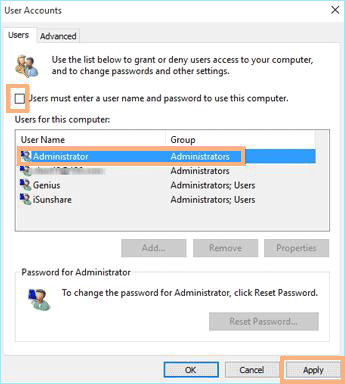
步骤3:提示将弹出,要求您提供Microsoft帐户。您需要输入正确的用户名和密码。最后,您可以单击“确定”按钮以保存更改。
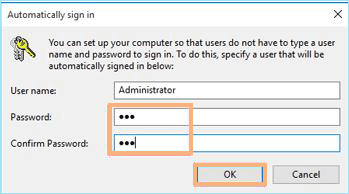
之后,您的Microsoft帐户的密码仍然保持不变。但是,您不必输入密码登录Windows 10计算机。
选项2:切换登录选项到没有密码的本地帐户
对于Windows 10 Microsoft帐户用户,他们可以将帐户更改为本地帐户,而没有设置密码以登录。这样,他们可以平稳地登录计算机。
步骤1:打开设置>帐户>您的信息,然后选择使用本地帐户的登录。

步骤2:输入您的Microsoft帐户密码,然后单击“下一个”按钮。
步骤3:为帐户创建用户名。然后无需设置密码。
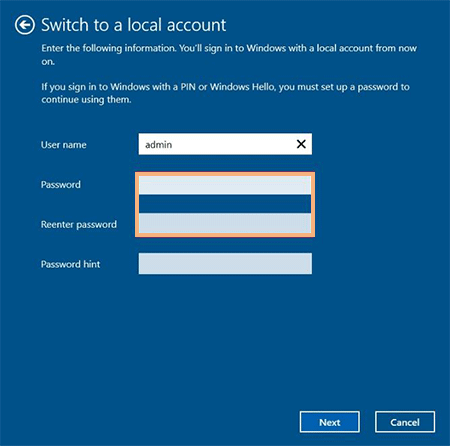
步骤4:单击“下一个”按钮和登录和完成按钮。
之后,您的Windows 10不再连接到Microsoft帐户。您可以使用本地帐户自动登录。
对于本地帐户,删除任何用户登录密码,例如命令提示,控制面板,计算机管理要容易得多。
注意:3种使用默认管理员更改Windows 10密码的方法
但是,如果您只想删除Windows 10中的当前登录管理员密码,请按照在PC设置中执行的步骤。
步骤1。点击开始从桌面屏幕的右边缘,然后选择设置帐户。
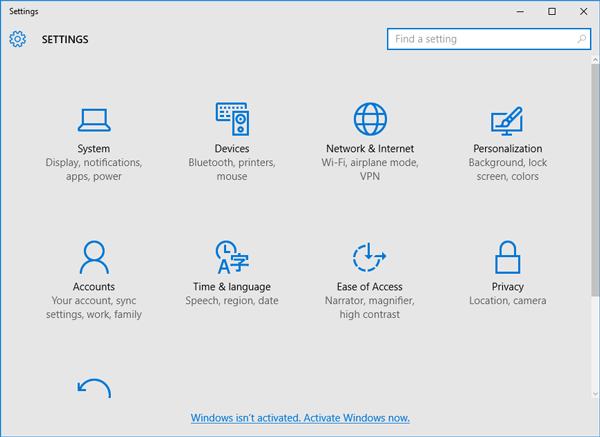
步骤2。轻敲登录选项和下密码, 点击改变。
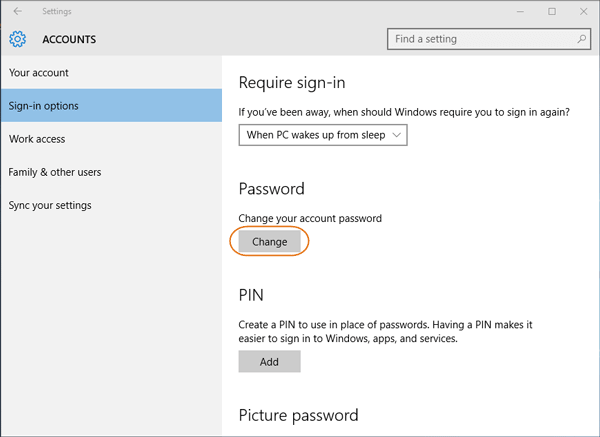
步骤3。验证管理员的当前密码。
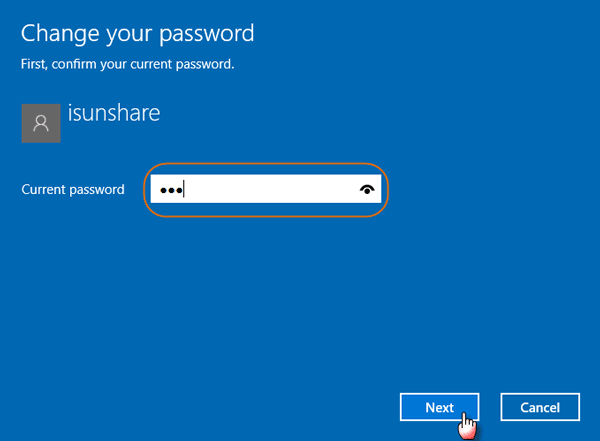
步骤4。离开新密码,,,,重新输入密码, 和密码提示字段空白。点击下一个然后点击结束删除当前用户密码。
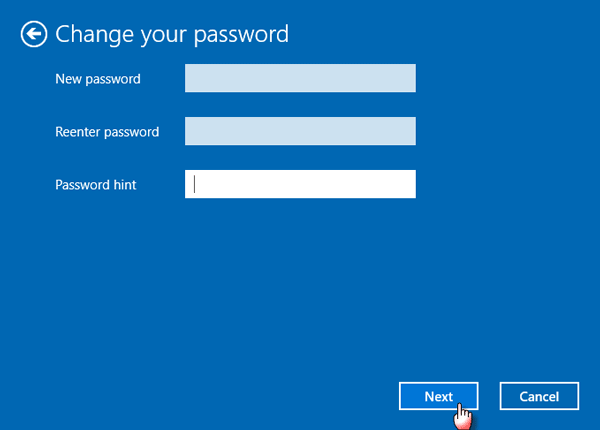
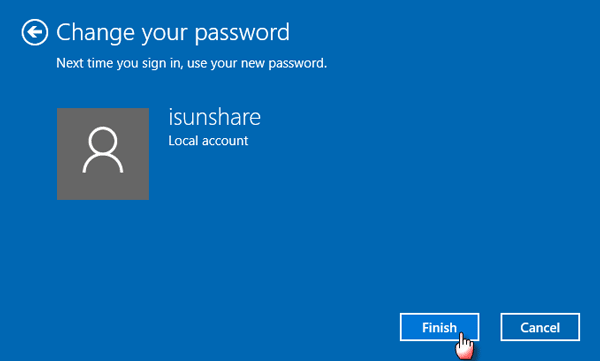
现在,如果您登录并尝试再次与同一管理员登录,则发现访问Windows 10计算机不需要密码。
第3部分:如果忘记密码,请删除Windows 10上的密码
如果您被锁定在Windows 10计算机中并忘记了密码,则如何删除登录密码以访问Windows 10计算机。在这里,您可以获取免费的付费方法。
方法1:用Windows安装光盘删除密码的本地帐户[免费]
当您被锁定在Windows 10中时,您可以使用Windows 10安装光盘来运行命令提示符,并删除登录密码而无需启动到Windows。但是此方法只能适用于本地帐户。
准备:Windows 10安装CD,Windows 10计算机
步骤1:在Windows 10登录屏幕上启用命令提示符。
1。将安装CD插入Windows 10计算机上,并在计算机上电源从CD启动。
2。按Shift + F10在查看提示安装Windows 10系统时打开命令提示符。
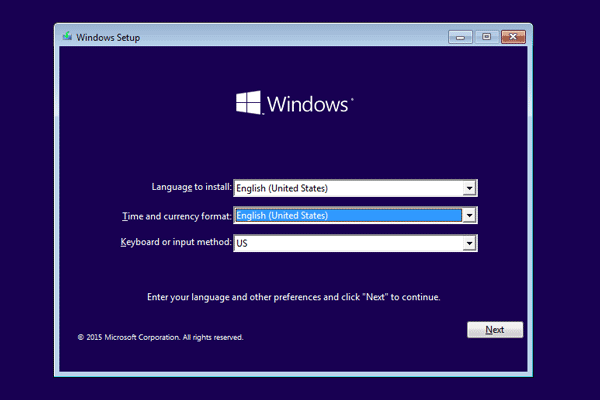
3。键入可以制作utilman.exe副本的命令并将其替换为cmd.exe。 (系统磁盘:D:\)

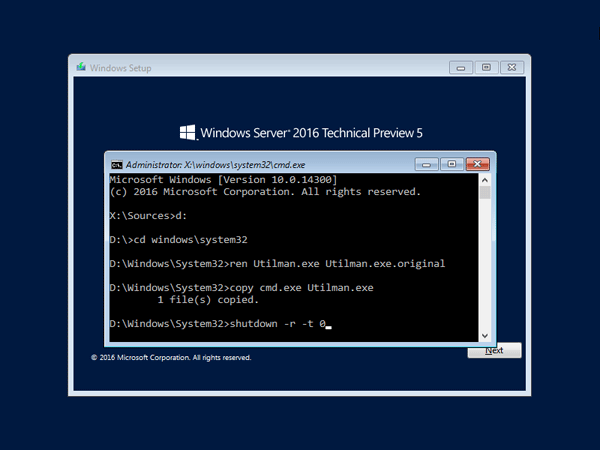
4。键入“ Wpeutil重新启动”,按Enter并立即退出安装CD从硬盘驱动器重新启动计算机。现在,您可以从Windows 10登录屏幕上的“易于访问”屏幕上运行命令提示。
步骤2:删除Windows 10在登录屏幕上使用命令登录密码。
1。单击“易于访问”图标的易度性,并打开命令提示符。
2。键入网络用户命令以删除Windows 10登录密码。
类型命令“网络用户 *”然后按Enter两次,将删除用户密码。

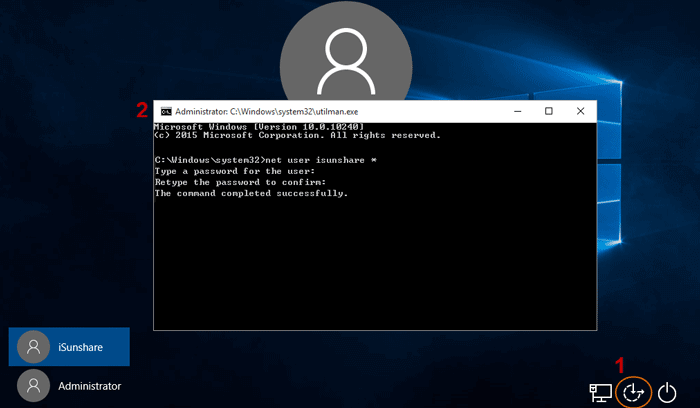
3。关闭命令提示符窗口并在没有密码的情况下登录Windows 10。
请参阅:重置Windows 10使用命令提示符本地admin密码
尖端:
现在不想现在还原cmd.exe和utilman.exe。但是,当您想将它们恢复到原始位置时,只需遵循步骤1要从安装CD重新启动Windows 10计算机,只需要将Utilman.exe的位置更改回原始文件夹D:\ Windows \ System32即可。
另请阅读:如何使用UEFI安全启动在任何计算机上重置Windows密码
方法2:使用第三方工具删除任何帐户的密码[付费]
如果您没有Windows 10安装光盘,则可以找到Windows 10密码删除工具,并在任何可行的计算机上创建密码重置磁盘。当您忘记登录密码时,此方法可以应用于删除本地帐户和Microsoft帐户的密码中的登录。更重要的是,在整个过程中没有数据丢失。
准备:
1。Windows 10密码删除工具:Isunshare Windows 10密码天才
2。可写的USB闪存驱动器或CD-ROM
步骤1:使用Windows 10密码天才制作可引导USB。
1。找到另一台Windows计算机安装并运行Windows 10密码天才。
2。将可写的USB驱动器插入此计算机,然后在Windows 10密码天才上选择它。
3。单击开始燃烧按钮,可引导USB磁盘在几秒钟内成功制造。
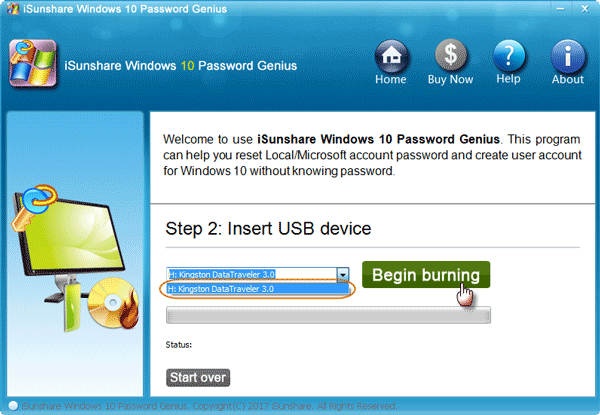
步骤2:从USB磁盘启动后,删除Windows 10登录密码。
1。将USB磁盘连接到您的电动Windows 10计算机。
2。为其电源,并成功地从USB驱动器启动计算机。
3。然后在您的Windows 10计算机上,Windows 10密码GENIUS运行并列出了所有用户帐户及其密码信息。
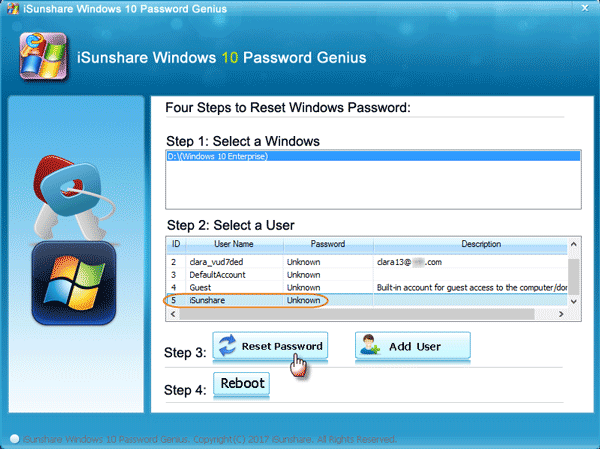
4。从他们中选择登录用户(本地帐户),然后单击重置密码进而是的按钮。
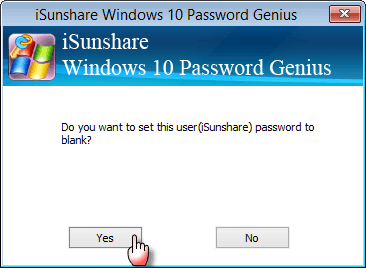
5。用户登录密码将立即删除。点击重新启动现在,在USB磁盘删除后重新启动计算机。然后在没有密码的情况下登录计算机。 Windows 10计算机上没有数据丢失和损坏。